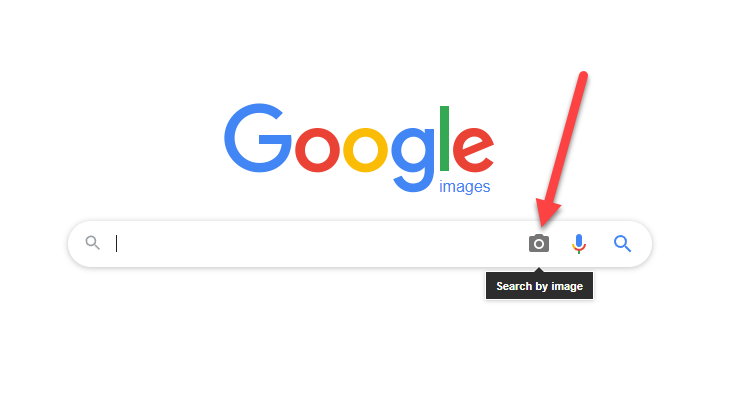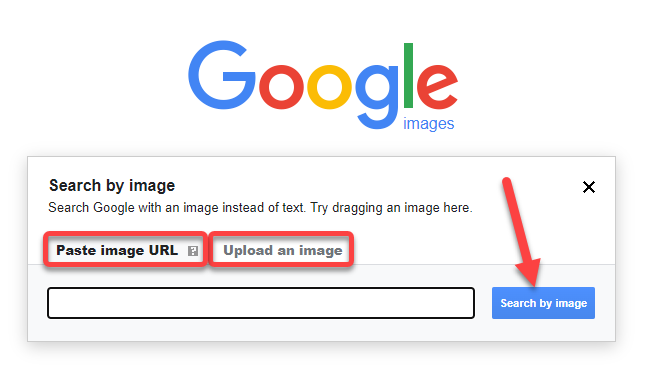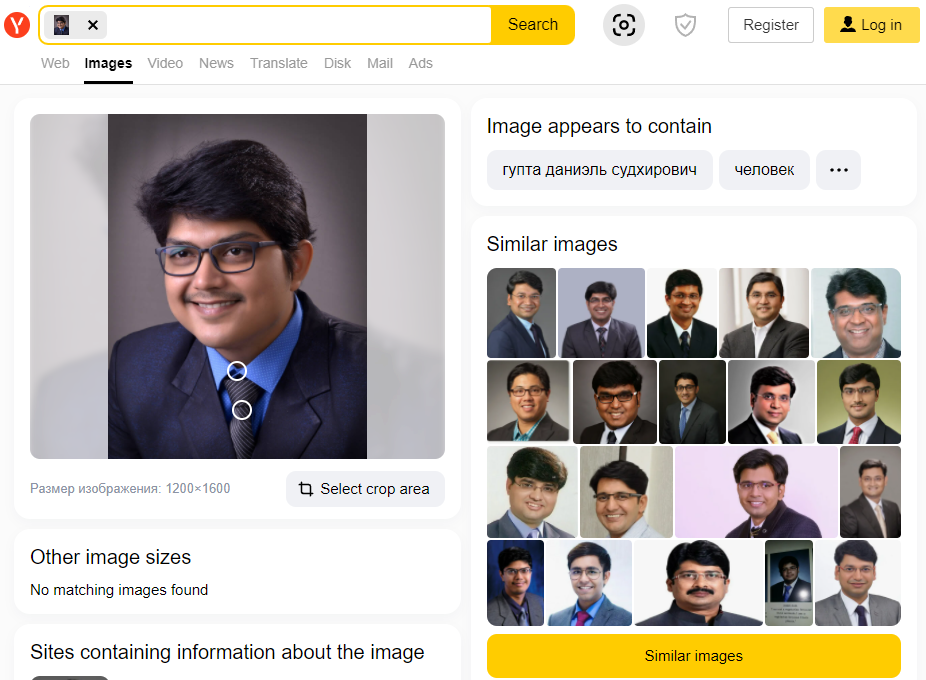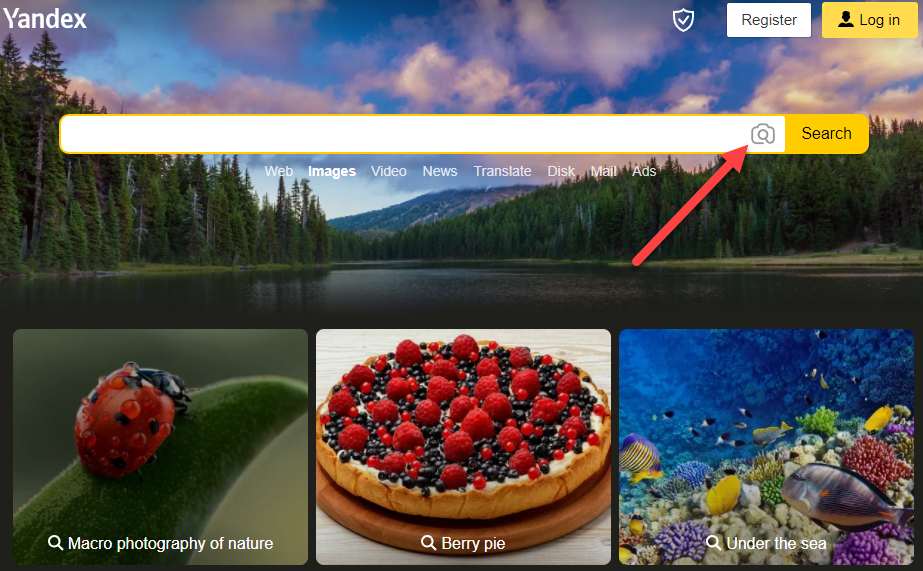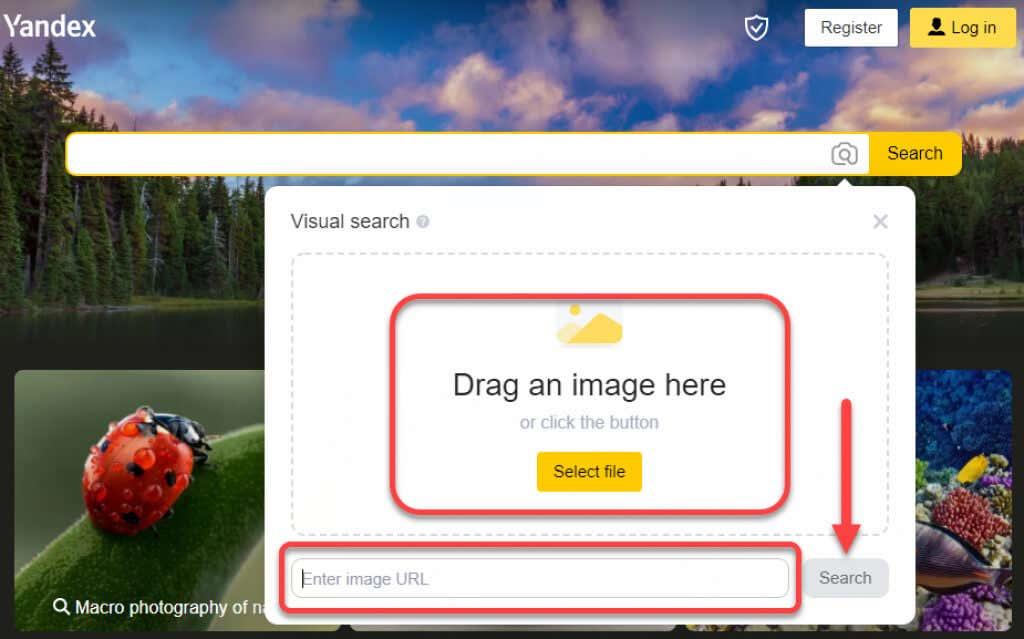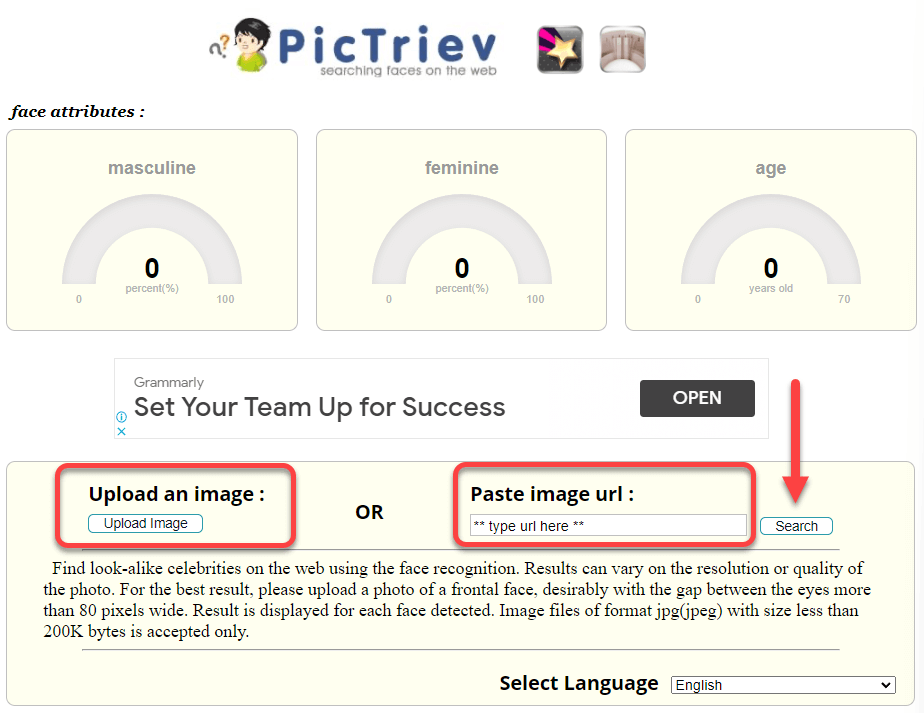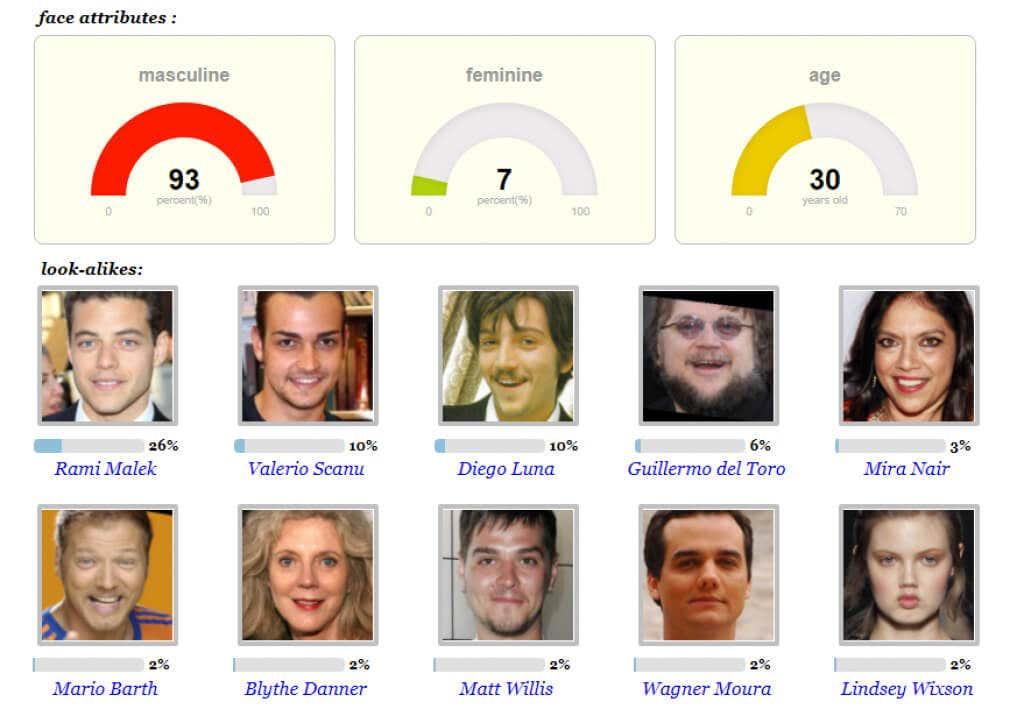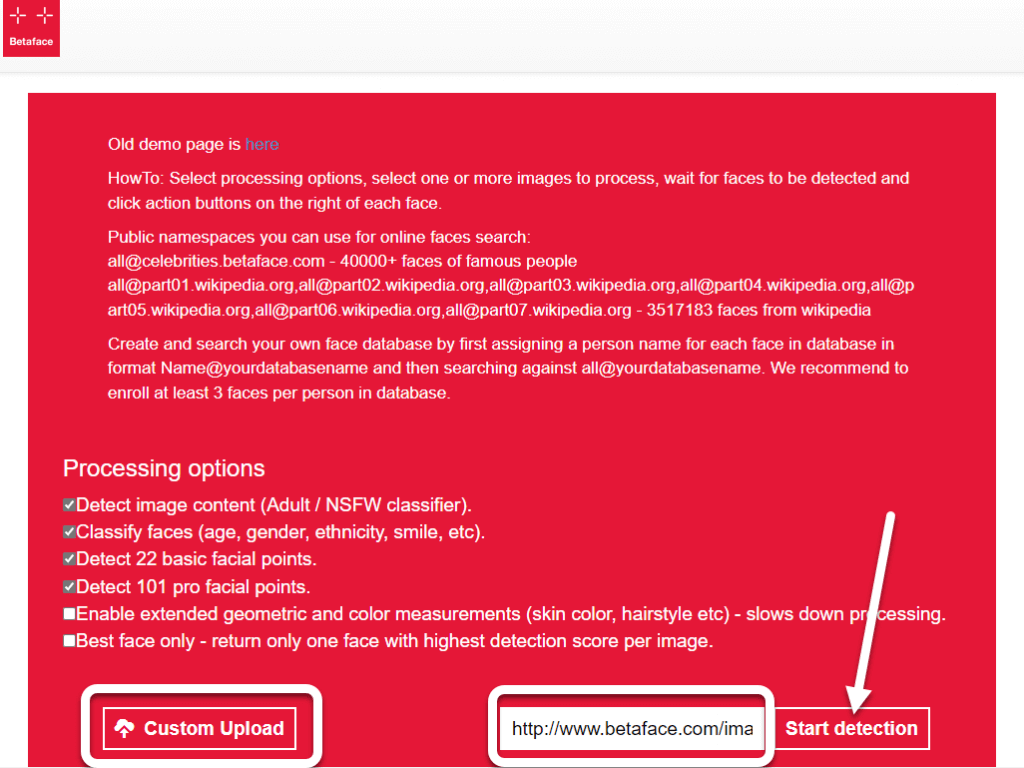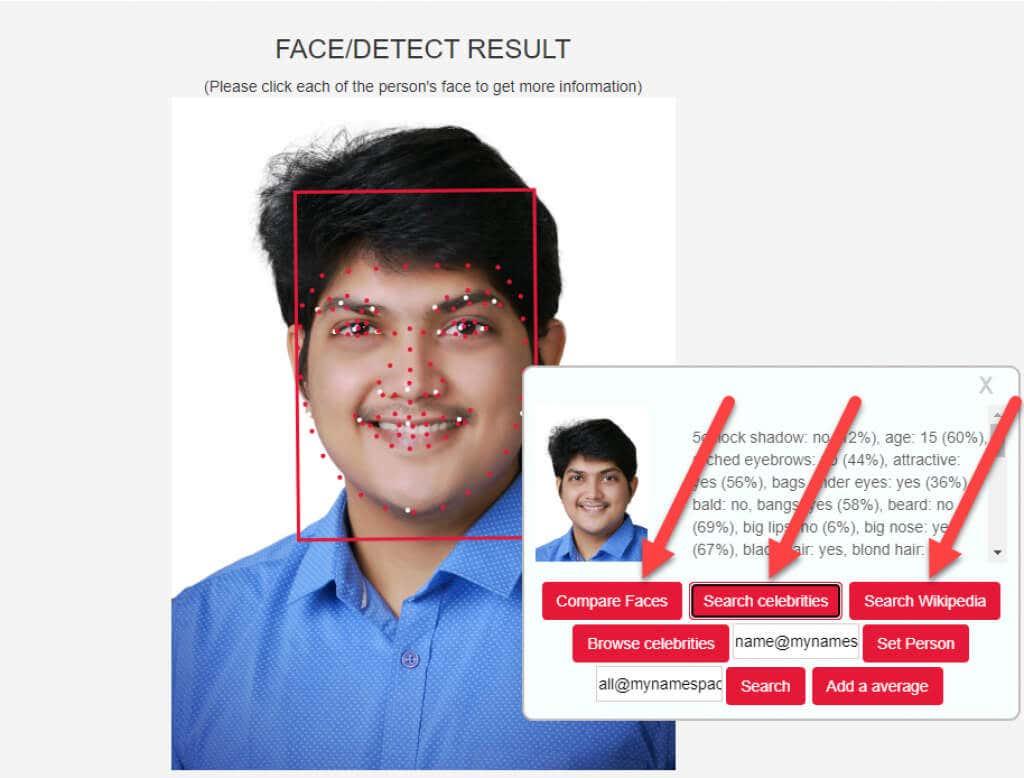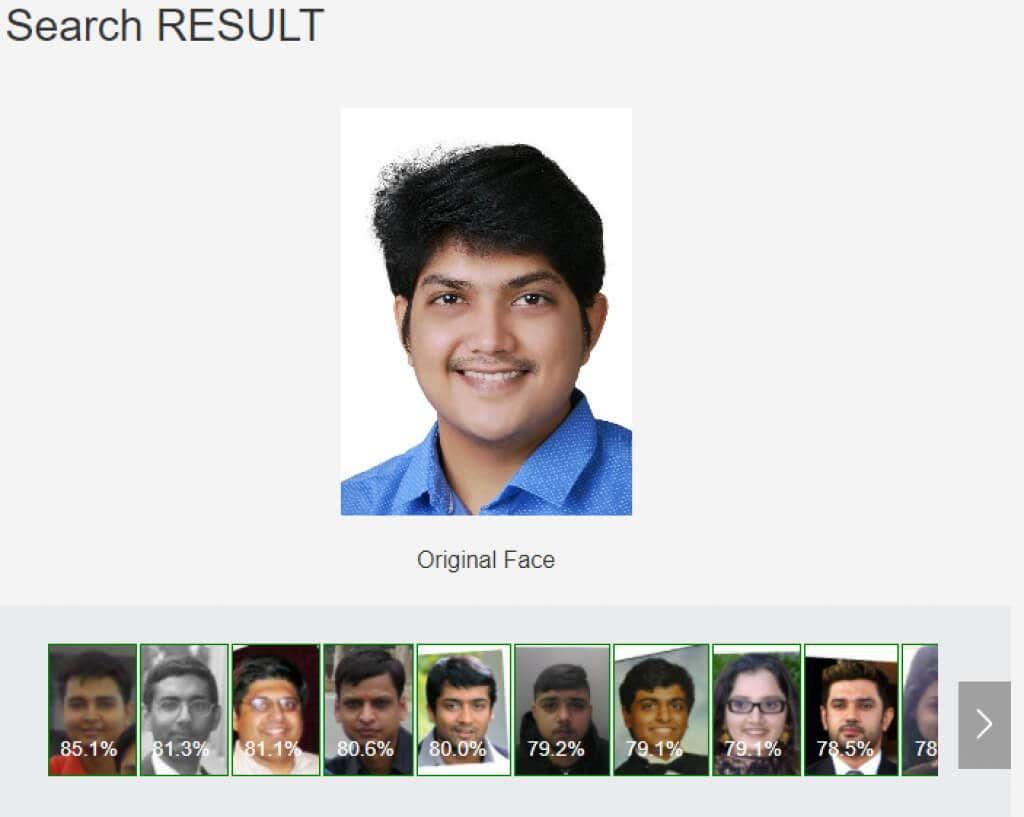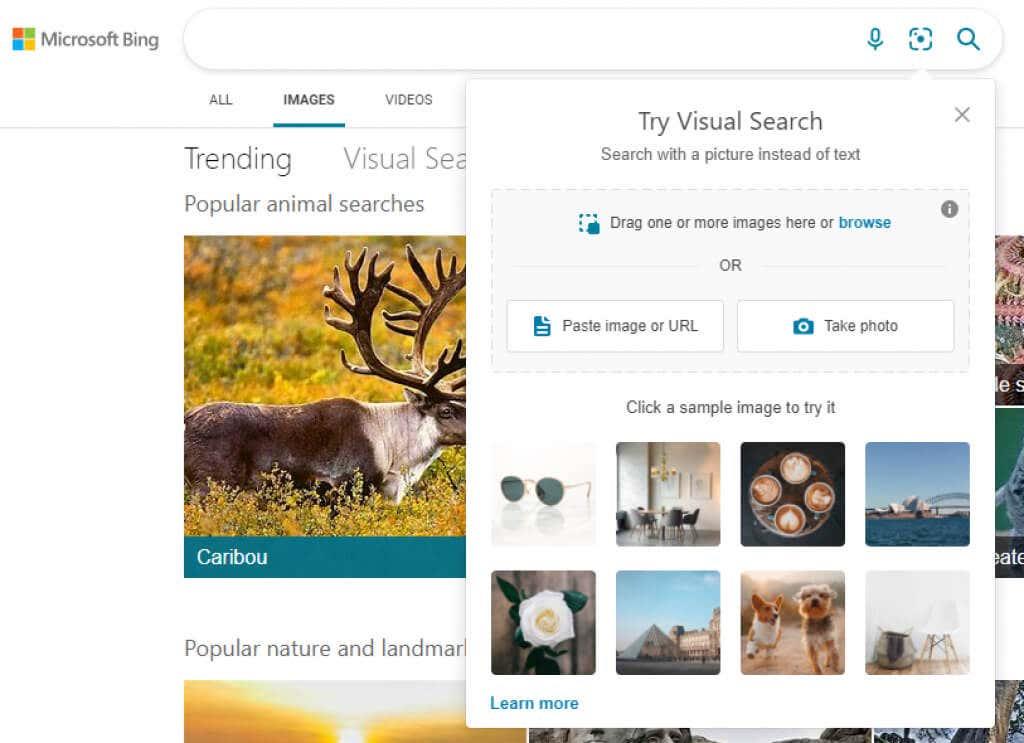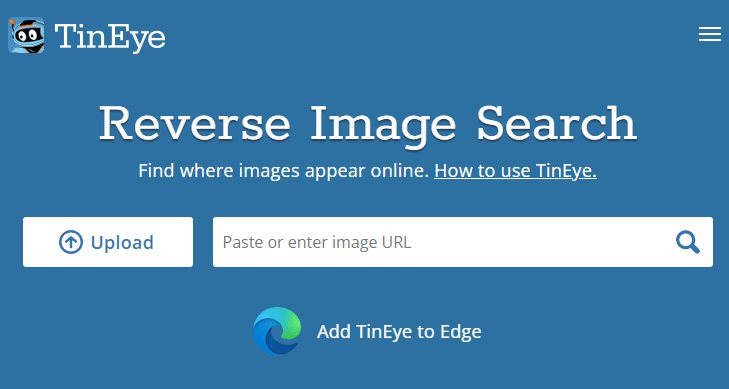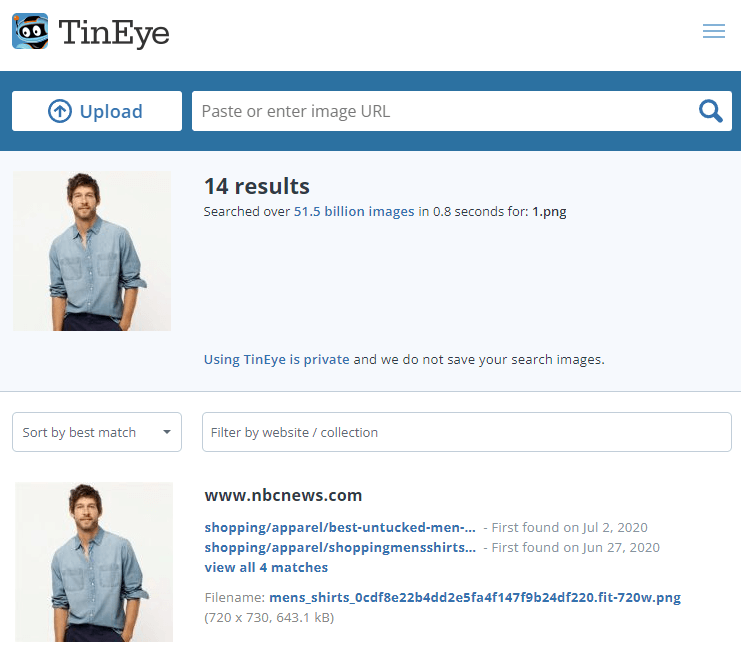Huvitav, kas seal on inimesi, kes näevad välja nagu sina? Sarnaste nägude leidmiseks saate kasutada näootsingut. Näotuvastustehnoloogia aitab teil leida ka veebiprofiile, mis põhinevad kaamerate või videopiltide põhjal.
Õnneks pole pöördpildiotsingu jaoks kallist tarkvara vaja. Alates telefoninumbrite tuvastamisest kuni sarnaste inimeste leidmiseni saavad otsingumootorid teie heaks palju lahedaid asju teha. Saate kasutada näotuvastuse otsingumootorit, et otsida Internetist sarnaseid nägusid. Kui te pole aga kunagi kuulnud näootsingumootorist, siis ütleme teile, milliseid saate kasutada.

1. Google'i piltide otsing
Google on võimas otsingumootor, mis aitab teil leida peaaegu kõike, mida soovite . Kõige populaarsem otsingumootor, mida saate nägude (või sarnaste piltide) otsimiseks kasutada, on Google Images otsingumootor. See on sama, mis Google'i kasutamine nagu tavaliselt, kuid selle asemel, et teha otsingupäringut teksti sisestamise teel, laadite üles pildi.
- Google'i pöördpildiotsingu kasutamiseks avage Google Images .
- Valige otsinguriba paremas otsas kaameraikoon.
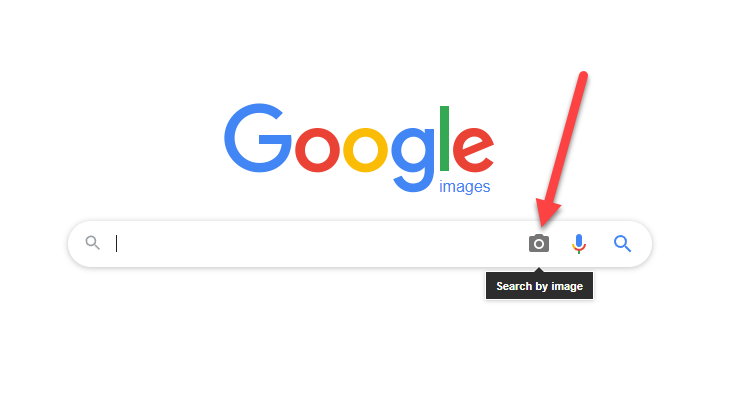
- Saate lisada pildile URL-i või üles laadida pildi oma arvutisse. Järgmisena valige nupp Otsi pildi järgi .
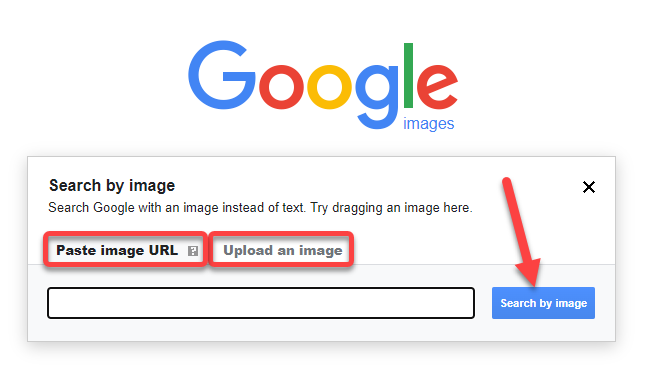
Kui pilt on üles laaditud, proovib Google leida sarnaseid pilte või sarnaseid pilte. Google pakub aga näotuvastust ka rakenduses Google Photos. Sarnaste inimeste otsimiseks ei saa kasutada rakendust Photos, kuid saate leida iOS-i või Android-seadmesse või pilve salvestatud inimese või isegi lemmiklooma fotosid.
2. Yandex
Yandex on Venemaal samaväärne Google'iga, kuid mujal pole see eriti populaarne. Yandex toimib peaaegu samamoodi nagu Google, isegi näootsingu osas. Tegin Yandexis näopildiotsingu ja minu üllatuseks olid tulemused täpsemad kui Google'is.
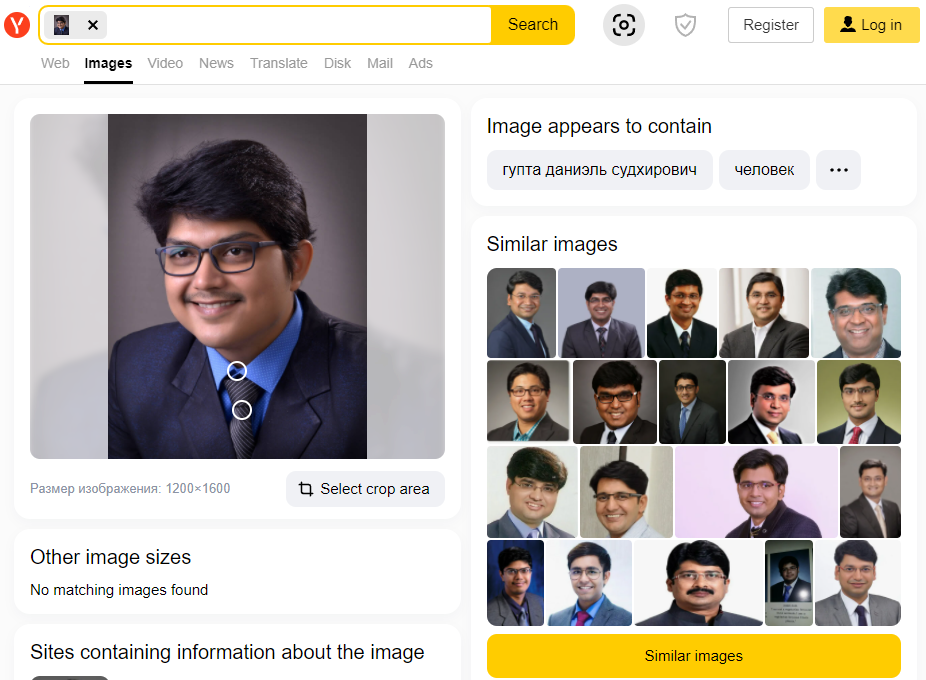
- Minge Yandexi pildid .
- Valige otsinguriba paremas nurgas kaameraikoon.
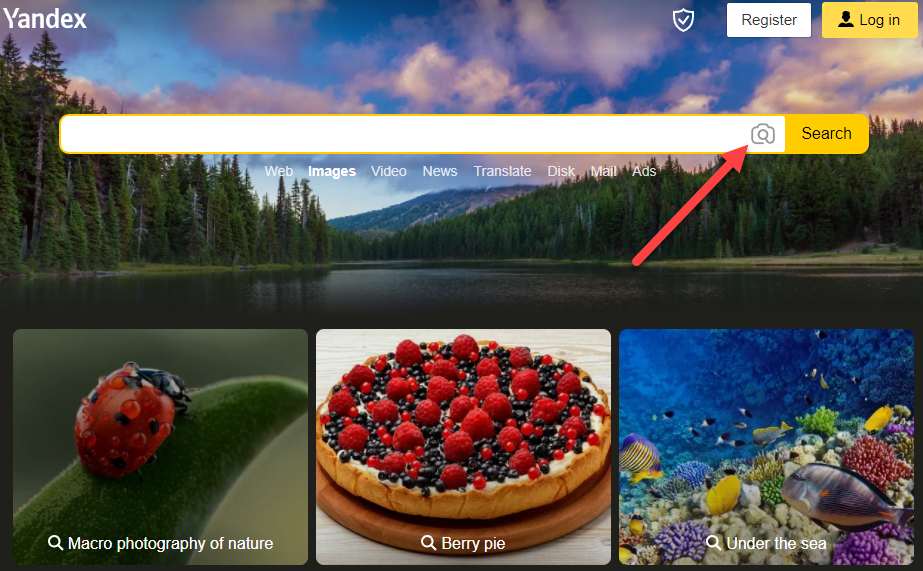
- Sarnaselt Google'i pildiotsinguga on teil võimalus otsida pilti sisestades või URL-i või faili üles laadides.
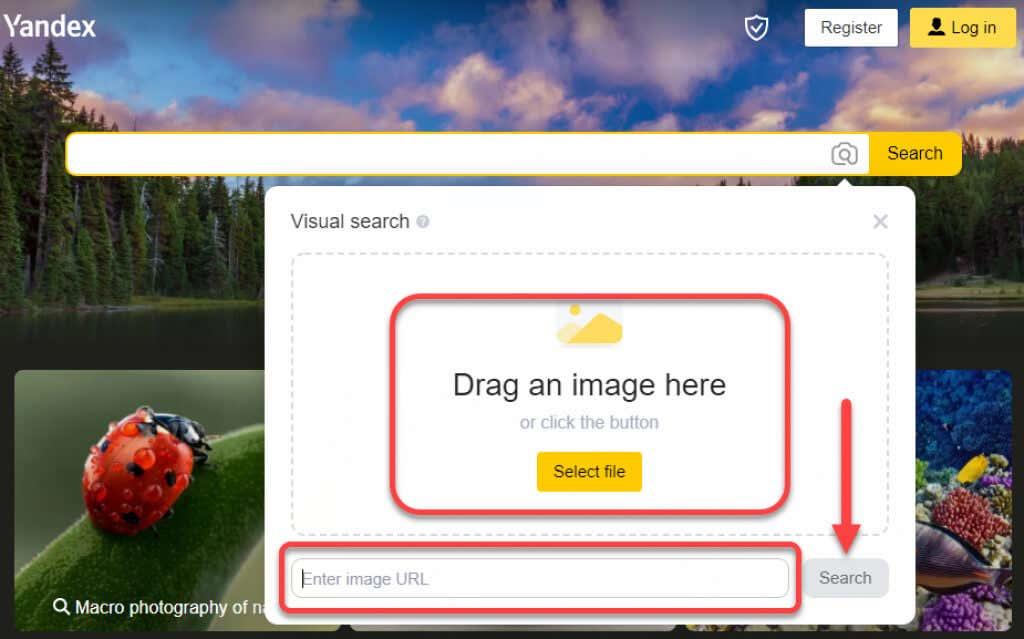
3. PicTriev: Kuulsuste näootsing
Kui soovite leida oma kuulsuste sarnaseid inimesi, kasutage PicTrievi, et te ei peaks lugematul hulgal teiega sarnaste inimeste sotsiaalmeedia selfisid sirvima. PicTriev on pildiotsingumootor, mis loodi ainult teie moodi kuulsuste leidmiseks. Erinevalt Google'ist ja Yandexist pole sellel muid otsingutööriistu.
PicTrievi algoritmil on aga mõõtur, mis püüab määrata, kui mehelik või näljane inimene fotol välja näeb, ja hindab tema vanust. Otsingu tegemiseks vajate pilti, mis on jpeg-vormingus ja väiksem kui 200 KB.
- Avage PicTriev .
- Puudub otsinguriba nagu Google või Yandex. Pildi üleslaadimise valikud on poole ekraani peal. Klõpsake nupul Laadi pilt üles või sisestage pildi URL. Järgmisena valige Otsi .
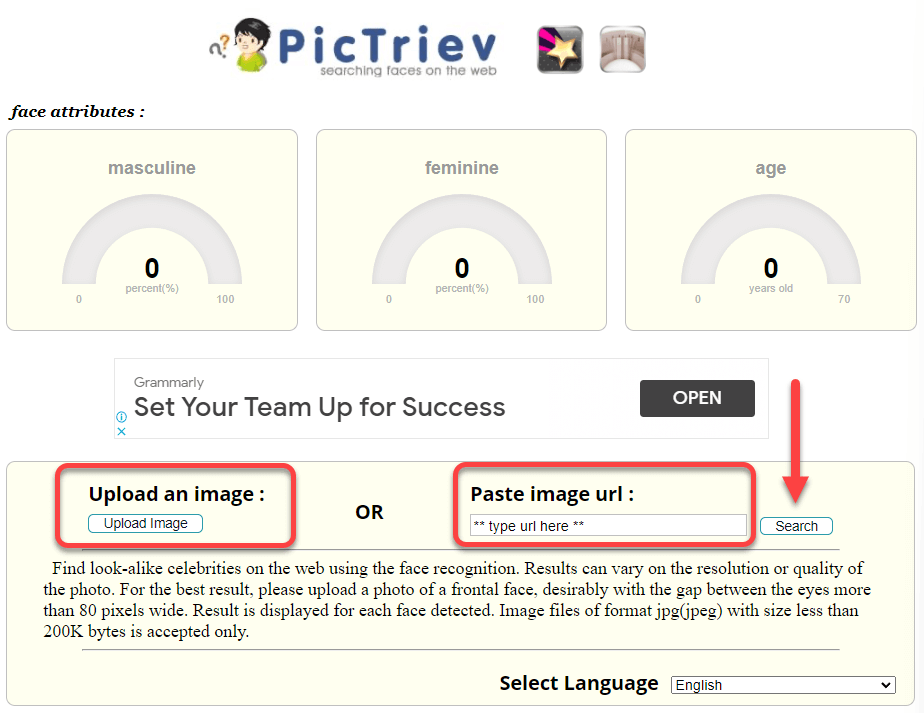
PicTriev kasutab oma otsingutehnoloogiat ja annab teile nimekirja 10 sarnasest kuulsusest. Kui te ei tea, kes on kuulsus, klõpsake pildil ja see viib teid nende Vikipeedia lehele. Näotuvastuse otsingumootor annab teile ka protsendi selle kohta, kui mehelik või näljane teie nägu pildil välja näeb, ja hindab teie vanust.
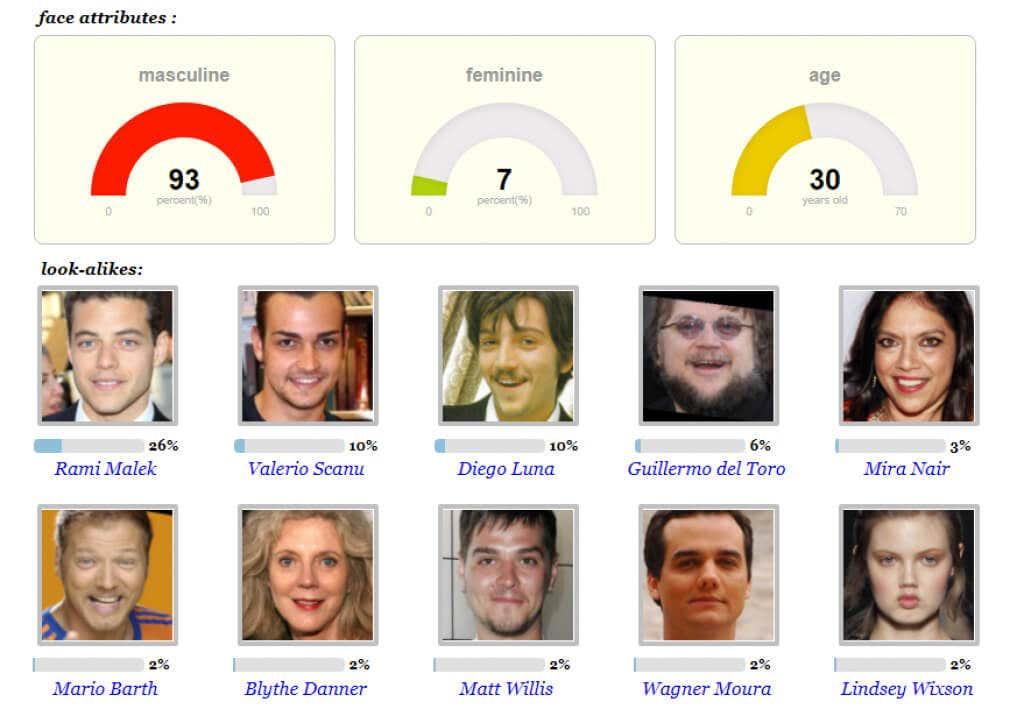
4. Betaface
Betaface on sarnane PicTrieviga. Nagu kõik näotuvastuse otsingumootorid, laadite oma pildi üles või sisestate pildi URL-i. Seejärel püüab otsingumootor tuvastada sarnaseid fotosid teie näoomaduste põhjal.
Saate valida nägude võrdlemise, kui soovite vaadata teisi üleslaaditud pilte, otsida sarnaseid kuulsusi või otsida Wikipediast nägusid, mis sarnanevad teie omadega.
- Minge Betaface'i .
- Valige nupp Kohandatud üleslaadimine või sisestage URL. Seejärel valige nupp Alusta tuvastamist .
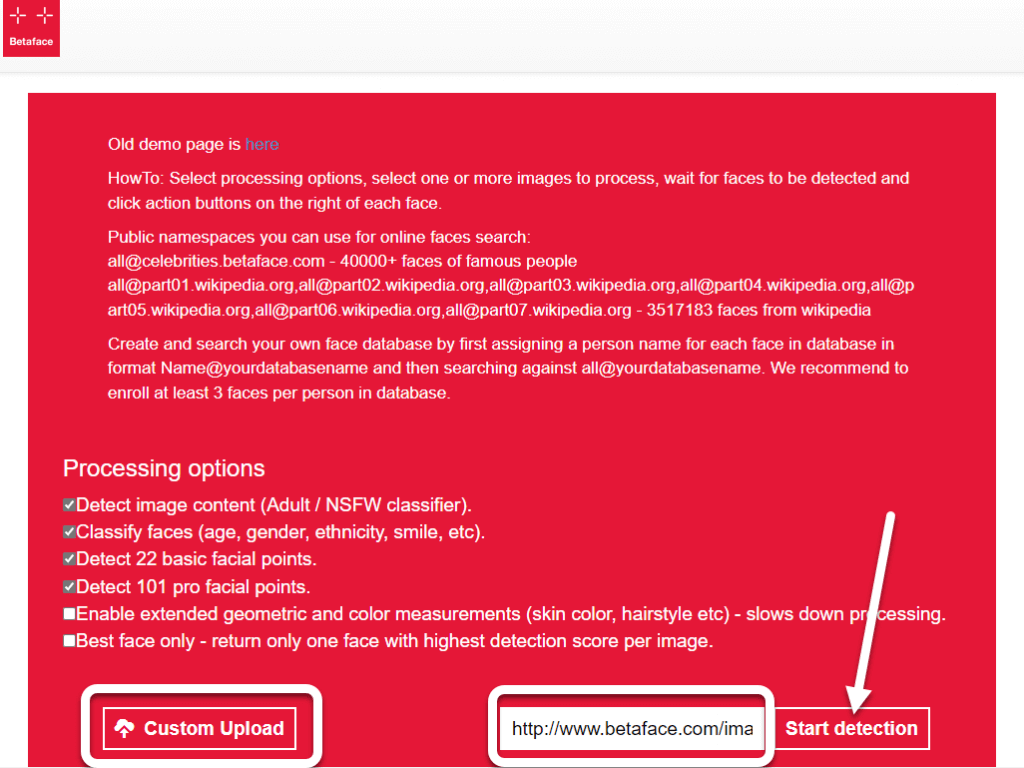
- Kerige alla ja valige üles laaditud pilt. Järgmisena valige üks suvanditest selle põhjal, kas soovite võrrelda nägusid, otsida kuulsusi või otsida Vikipeediast.
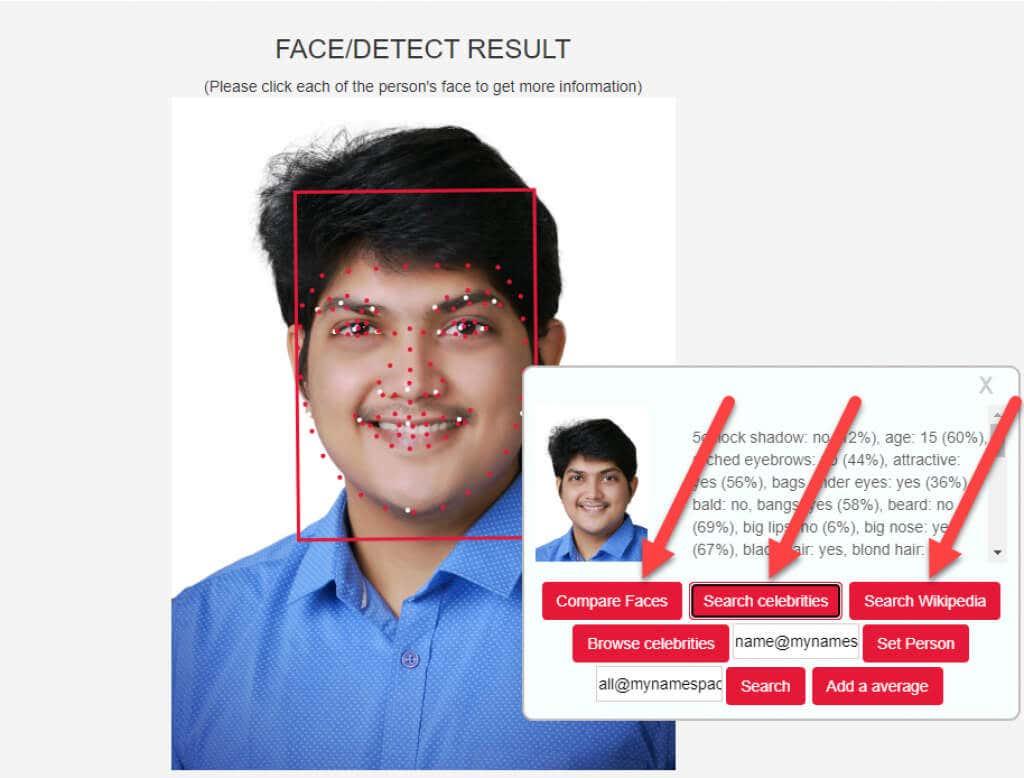
Kui olete seda teinud, näete lehe allosas otsingutulemusi.
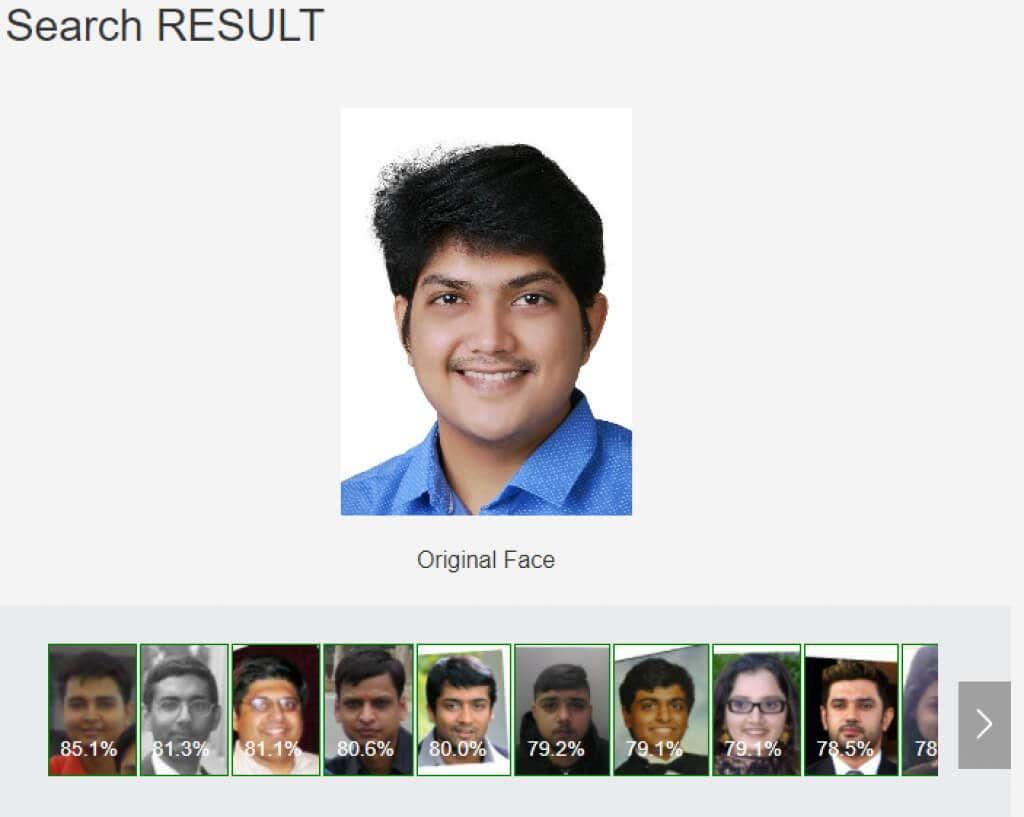
5. Bingi pildiotsing
Bing on Microsofti otsingumootor ja üks Google'i suurimaid konkurente. Bingil on palju võimalusi ja sellel on ka vastupidine näootsing, mida saate kasutada sarnaste fotode otsimiseks võrgus. Nagu Google, ei näita Bing vasteid, vaid sarnaseid fotosid.
Kuid erinevalt Google'ist näitab Bing ainult sarnaseid fotosid, mitte URL-e, millel on sarnased pildid. Lisaks ei leia Bing nii palju tulemusi kui Google.
- Avage Bingi pildid .
- Alustuseks valige Bingi otsinguriba paremal pool kaameraikooni. Saate üles laadida pildi, pildistada kaameraga või kleepida pildi URL-i.
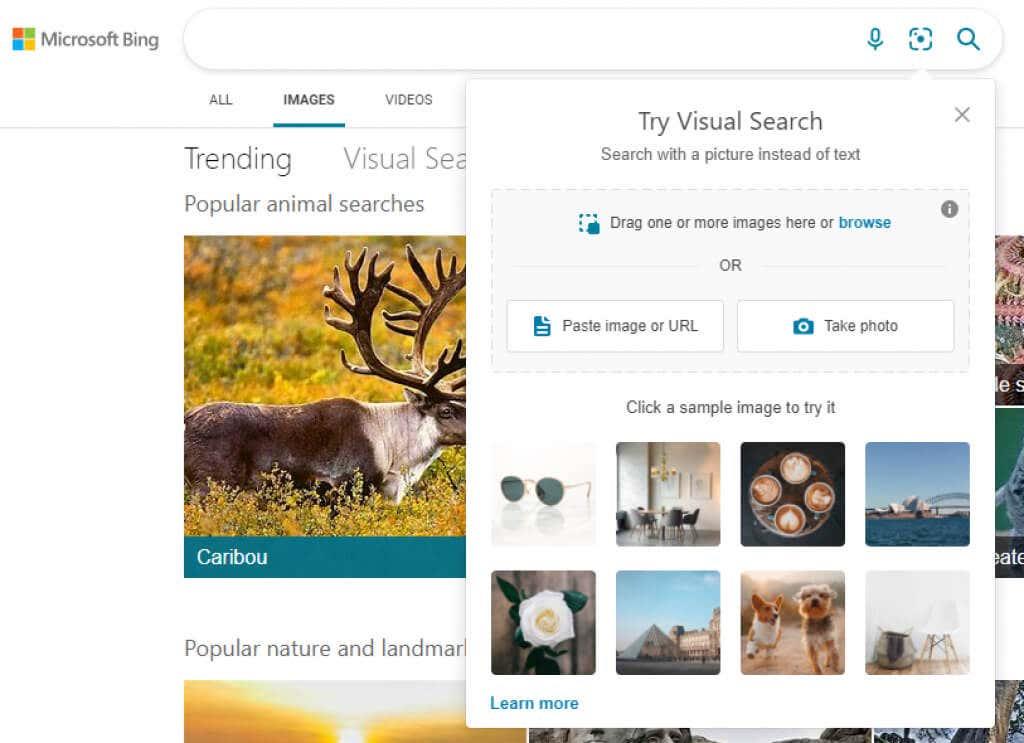
Näete, et tulemused kuvatakse automaatselt.
6. TinEye
TinEye on muretu pöördkujutise otsingumootor. See töötab enam-vähem samamoodi nagu iga teine loendis olev tööriist.
Siiski otsib see ainult sobivaid pilte, mitte sarnaseid fotosid. See muudab TinEye suurepäraseks tööriistaks, kui otsite oma pilte, mida kasutatakse mujal Internetis ilma teie loata, või kui kahtlustate, et pettur kasutab teie pilti teiste petmiseks.
- Minge TinEye'i .
- Sarnaste fotode otsimiseks valige nupp Laadi üles ja laadige üles pilt või kleepige pildi URL.
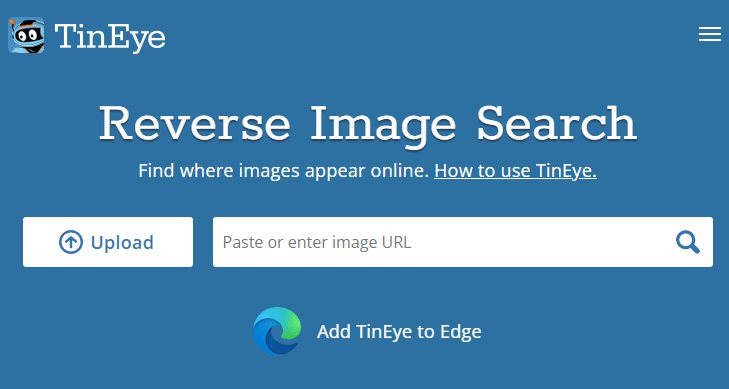
Ärge imestage, kui teate, et teie pilti kasutatakse kuskil ja TinEye seda ei leia. TinEye teatab oma KKK lehel, et ta ei saa roomata mitmel veebisaidil. TinEye ei ole kõige tõhusam tööriist, kuid peaks selle töö ära tegema.
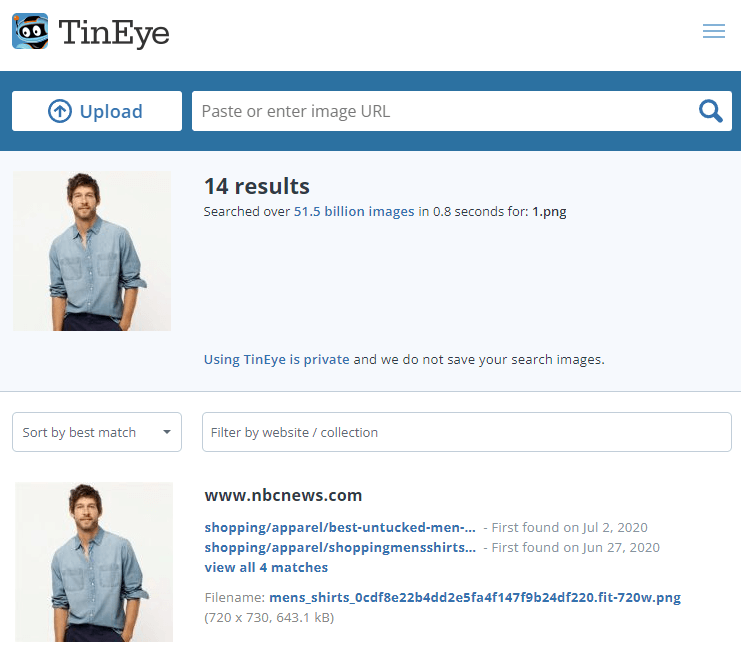
Käivitage lõbusaks näootsing
Siin loetletud veebisaidid töötavad hästi ja on tasuta. Kui aga soovite midagi võimsamat, kaaluge sellise tööriista nagu PimEyes kasutamist. Enamasti pole teil siiski vaja tasulist või vastupidavat tööriista, eriti kui arvate lihtsalt aega.
Isegi kui te pettust ei kahtlusta, võib näootsing olla hea viis mõne minuti mahajätmiseks. Huvitav on teada saada, kellel veel on sinuga sarnane nägu. Kui leiate oma nime soovimatutelt veebisaitidelt, saate oma nime sellistelt veebisaitidelt eemaldada .